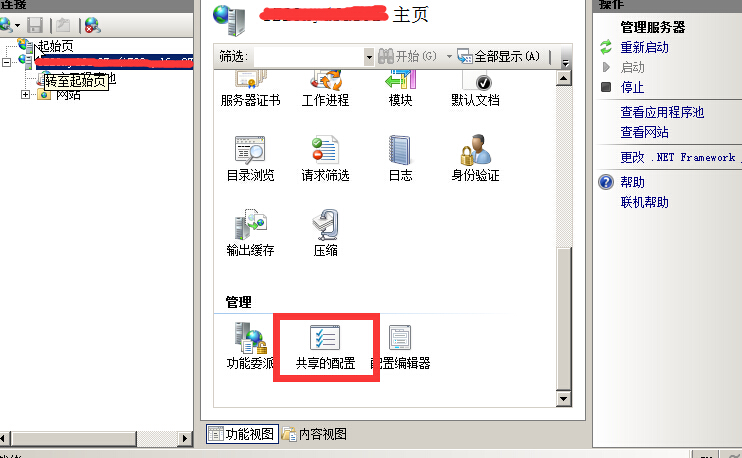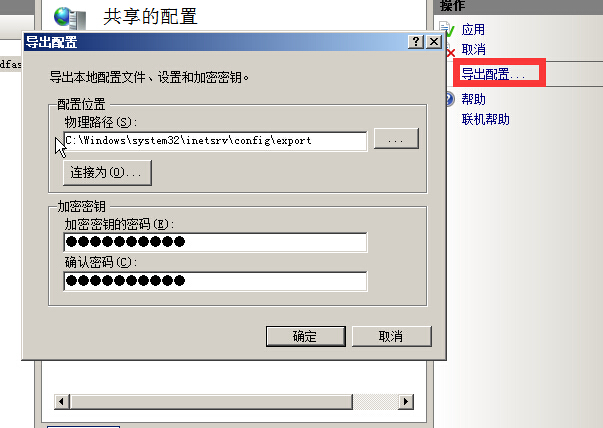對伺服器“防護過度”導致恢復服務過程中引發一系列問題
生產環境:
作業系統:Window Server 2008 R2
資料庫系統:SQL Serve 2005
Web伺服器軟體: IIS 7.0
背景:收到上級紅標頭檔案,要求國慶節之間確保資訊網路執行安全。
策略:對伺服器做安全防護措施,例如:禁止遠端連線,禁止遠端連線資料庫,加強防火牆等措施。
問題:對伺服器"防護過度"導致無法恢復遠端連線伺服器,無法遠端連線資料庫系統。
解決方式一:
首先,把所對應的服務和埠開啟,但是終端連線遠端伺服器時顯示拒絕登入,如下圖所示:

遠端無法連資料庫,如下圖所示:

解決上述兩個問題:大概花了三個下午的時間,最終還是沒有解決。
為了維護的方便性,不得不解決。
解決方式二:
考慮到IIS下面掛了十多個網站,先備份IIS,備份方式如下:
IIS如何配置匯出和匯入
匯出配置:
1.首先開啟IIS管理器,然後選擇伺服器節點,右側選擇“共享的配置”,如下圖所示:
2.之後選擇“匯出配置”,定義下匯出的路徑,並輸入加密密碼,點選“確定”按鈕,匯出下配置,如下圖所示:
3.之後到設定的路徑下找到備份檔案進行儲存,名稱分別為:administration.config,applicationHost.config,configEncKey.key,如下圖所示:
匯出了配置檔案,可以匯入到新安裝作業系統中,在匯入之前,建議使用者先要備份新伺服器中的配置,那麼出現問題的時候可以恢復。
匯入配置:
1.開啟IIS管理器,選擇伺服器節點,選擇“共享的配置”,勾選“啟用共享的配置”在“物理路徑”一欄,選擇要匯入的配置檔案目錄,點選“應用”,輸入匯出時候設定好的密碼,點選“確定”,如下圖所示:
2.然後重新啟動IIS服務,如下圖所示:
3.之後再次進入“共享的配置”去掉“啟用共享的配置”前的勾,全部選擇“是”,最後在次重啟IIS後,配置匯入即可完成。
上述IIS的備份與恢復,是方便我們恢復作業系統後,可以快速配置Web;
接下來恢復幾年前備份好的作業系統,大概花費了兩個多小時才恢復完系統,登入系統時忘記了密碼,通過破解密碼之後,又發現了其他的問題:
瀏覽器打不開,IIS安裝不上,資料庫也安裝不上;說明件損壞了或是中病毒了。
解決方式三:
上述兩種方式無法解決的情況下,最後重灌系統,其實重灌系統是有風險的,例如:伺服器上有重要的資料,不能丟失;是否能安裝好系統;
其實在安裝系統過程中,找驅動程式找得好辛苦,找到之後才通過安裝上作業系統,關鍵最後一步,一定要記得通過本地硬碟啟動。
安裝過程如下圖所示:



要成功載入驅動程式,才可以繼續安裝下去。

到該過程,系統安裝好了。
差不多,晚上18點多了,該下班回家了。

 回家吃完晚飯後,繼續遠端配置生產環境:
回家吃完晚飯後,繼續遠端配置生產環境:
1.安裝資料庫系統,一定要選擇混合式安裝:

2.安裝IIS,先備份原始IIS,並恢復安裝作業系統之前的IIS,該過程恢復非常成功;但是恢復IIS之後,報了幾個錯誤:




上述IIS的幾個問題,你去網上查,問題一樣,但是背後的原因是各種各樣的,但是我解決上述問題,是去掉web.conf配置檔案中的"index.aspx"程式碼段即可。
今天是比較累的一天,深夜寫部落格,上面寫的比較雜,但是下面做個實戰經驗總結:
建議伺服器採購統一品牌,這樣對伺服器熟悉,不必分散太多的精力;
伺服器對應的驅動程式從哪裡可以獲取,備份到哪裡,需要用時方便即可;
對伺服器上的資料、配置檔案,多做備份,最好是隔離備份,以防萬一;
安裝作業系統之後,先安裝驅動,修改主機名及域,連線網路,然後安裝防毒軟體及安全衛士,進行防毒;
完成上述步驟後,即可安裝資料庫系統,安裝IIS;
完成上述步驟後,即可附加資料庫,釋出網站;
實施防護策略,必須事先要有研究,實施後要有記錄,方便恢復;
建議採用虛擬機器,多做測試,避免在生產機上帶來風險;
生產環境,建議最好不恢復系統,少安裝系統,要具有穩定性、永續性;
專人專崗非常重要,行政兼技術崗位壓力非常大,今天站在機房度過一天;
管理、規範、制度、流程、培訓、投入等方面的作用會遠遠大於專業技術人員本身;
.....